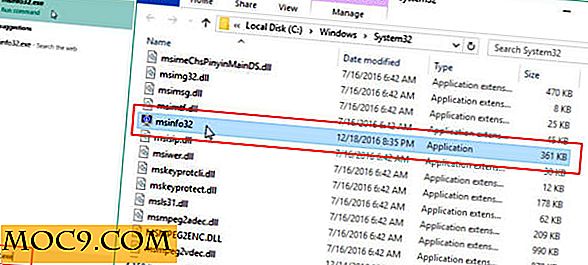4 der besten Remotedesktop-Erweiterungen für Chrome
Sie würden es nicht wissen, aber der Chrome-Browser ist eigentlich eine sehr leistungsfähige Plattform für Anwendungsentwickler. Im Laufe der Jahre wurden viele Apps erstellt, die direkt auf Chrome laufen. Remote-Desktop-Anwendungen sind nicht anders. Es gibt eine ganze Gruppe von Chrome-Apps, die eine Remote-Verbindung zu Computern ermöglichen.
Aus diesem Grund haben wir diese Liste erstellt: um die besten Remote-Desktop-Anwendungen für den Chrome-Browser abzudecken. Bitte beachten Sie, dass es viele andere Desktop-Apps und Erweiterungen für Chrome gibt. Diese Liste konzentriert sich jedoch nur auf die beliebtesten und zuverlässigsten Apps.
Welchen solltest du benutzen? Lass es uns herausfinden!
1. Chrome Remote Desktop
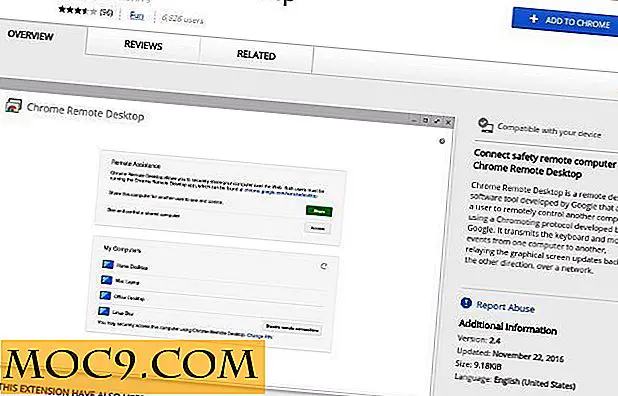
Benutzer, die nach der einfachsten und schnellsten Möglichkeit suchen, von Chrome aus auf einen Remotecomputer zuzugreifen, sollten den offiziellen Remotedesktopclient von Google in Erwägung ziehen. Es macht es sehr einfach, sich mit entfernten Computern zu verbinden. Alle gängigen Betriebssysteme werden unterstützt (MacOS- und Linux-Varianten).
Mit Chrome Remote Desktop können Sie Ihren eigenen Computer freigeben oder direkt über das Internet auf andere zugreifen, und sogar die Erstellung von Pins für einen schnelleren Zugriff unterstützen. Wenn es um Remotedesktop-Tools für Chrome geht, ist der offizielle Client eindeutig der beste und jeder sollte ihn ausprobieren.
2. Teamviewer Remotedesktop

Teamviewer ist ein Name, den jeder kennt, aus gutem Grund: Sie sind schon eine ganze Weile da und helfen vielen Menschen, remote auf Computer auf der ganzen Welt zuzugreifen (und das seit Jahren). Mit diesem Programm ist es möglich, auf Kontakte, Computer, Teamviewer Chat-Unterstützung und mehr zuzugreifen.
Diejenigen, die auf Computer zugreifen oder sie teilen möchten, können diese App für Chrome verwenden. Warum? Jeder hat schon von Teamviewer gehört und deswegen wird es bereits auf seinem System installiert sein. Dies bedeutet, dass Benutzer am anderen Ende ihren Workflow nicht ändern müssen und die Möglichkeit, auf Computer remote zuzugreifen, mit Chrome erfolgen kann.
3. VNC-Viewer für Google Chrome

VNC gibt es schon eine Weile und die meisten sind bereits mit der Technologie vertraut. Mit einem VNC-Server-Setup können Benutzer auf entfernte Computer über Netzwerke und das Internet zugreifen. Einführung in VNC Viewer: Eine App für Chrome, die den Zugriff auf entfernte Computer über VNC erleichtert.
Es gibt nicht viele überzeugende Funktionen, von denen man sprechen kann, aber es ist möglich, sich mit unbegrenzten Hosts zu verbinden und offline zu arbeiten. Der VNC-Viewer ist möglicherweise nicht der überzeugendste, wenn man die anderen Möglichkeiten in dieser Liste berücksichtigt. Wenn Sie jedoch auf Desktops über VNC zugreifen möchten, ist diese App eine gute Wahl.
4. Zoho Assist Freie Fernbedienung

Der Fernzugriff auf Computer kann sehr schmerzhaft sein, besonders wenn die Person, die Hilfe benötigt, nicht an Programmen herumhantieren will, um alles zum Laufen zu bringen. Das ist es, was Zoho Assist Free Remote am besten macht. Es ist ein kostenloses Tool für die Remote-Unterstützung von Chrome und funktioniert sehr viel anders als die anderen Apps auf dieser Liste.
Wenn Sie auf die App in der Chrome-Leiste klicken, werden Sie aufgefordert, eine E-Mail auszufüllen. Von dort erhält der Remote-Benutzer einen Link, um der Freigabesitzung beizutreten. Das Beste daran ist, dass der Zoho Assist Link den Benutzer durch einen detaillierten Prozess führt, wie das Programm installiert und wie die Verbindung hergestellt wird.
Neben seiner hervorragenden Benutzerfreundlichkeit unterstützt Zoho Assist alle grundlegenden Tools, die Sie von einem professionellen Remote-Desktop-Tool erwarten (Chat, Vollbild, Auflösungseinstellungen usw.).
Fazit
Für so langweilig wie es ist, Remote-Desktop-Anwendungen sind ein Glücksfall, vor allem, wenn es einfach ist, direkt in einem Browser zu installieren. Computer sind kompliziert, und einige Benutzer, die Hilfe benötigen (besonders ältere), haben möglicherweise Probleme, Fernzugriffsprogramme zu installieren. Indem Sie es so einfach wie das Hinzufügen zu Chrome machen, wird das Leben einfacher und die Remoteunterstützung kann beginnen!
Bildnachweis: Wikimedia Commons